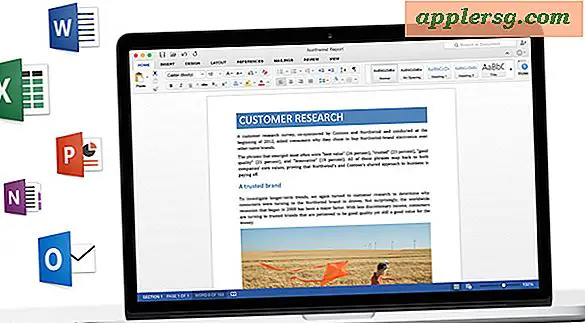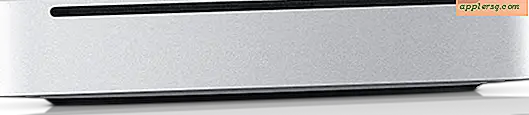पीसी के माध्यम से इंटरनेट पर पीएसपी का उपयोग कैसे करें
यदि आप वायरलेस राउटर के बिना वायरलेस कनेक्शन के माध्यम से अपने पीएसपी को इंटरनेट से कनेक्ट करना चाहते हैं तो पीसी इंटरनेट कनेक्शन के माध्यम से इंटरनेट पर पीएसपी का उपयोग करना आवश्यक है। पीएसपी माइक्रोसॉफ्ट विंडोज में निर्मित इंटरनेट कनेक्शन शेयरिंग यूटिलिटी का उपयोग करके पीसी के माध्यम से इंटरनेट तक पहुंच सकता है। जब तक पीसी डायल-अप या ब्रॉडबैंड कनेक्शन के माध्यम से इंटरनेट से जुड़ा है, और पीएसपी को सिग्नल संचारित करने के लिए वायरलेस कार्ड से लैस है, आप एक इंटरनेट कनेक्शन साझाकरण नेटवर्क बना सकते हैं।
इंटरनेट कनेक्शन साझा करना
अपने नेटवर्क कनेक्शन की सूची खोलें। कंप्यूटर पर, "प्रारंभ" बटन पर क्लिक करें और फिर "नियंत्रण कक्ष" पर क्लिक करें। इसके बाद, "नेटवर्क और इंटरनेट" विकल्पों पर क्लिक करें और "नेटवर्क और साझाकरण केंद्र" चुनें। "नेटवर्क और साझाकरण केंद्र" के बाएँ हाथ के कॉलम में, "नेटवर्क कनेक्शन प्रबंधित करें" पर क्लिक करें।
इंटरनेट कनेक्शन साझा करें। उस इंटरनेट कनेक्शन के नाम पर राइट-क्लिक करें जिसे आप PSP के साथ साझा करना चाहते हैं और डायलॉग बॉक्स के नीचे "गुण" चुनें। "साझाकरण" टैब पर क्लिक करें और उस बॉक्स को चेक करें जिसमें लिखा है "अन्य नेटवर्क उपयोगकर्ताओं को इस कंप्यूटर के इंटरनेट कनेक्शन के माध्यम से कनेक्ट करने की अनुमति दें।" "गुण" बॉक्स को बंद करने के लिए "ओके" पर क्लिक करें।
एक तदर्थ वायरलेस नेटवर्क प्रारंभ करें। "प्रारंभ" मेनू खोलें और स्क्रीन के निचले भाग में खोज बार में "वायरलेस" टाइप करें। चुनें और "वायरलेस नेटवर्क प्रबंधित करें" पर क्लिक करें।
विंडो के शीर्ष के पास "जोड़ें" बटन पर क्लिक करके एक नया नेटवर्क बनाएं।
नेटवर्क प्रकार चुनें। संकेत मिलने पर, "एक तदर्थ नेटवर्क बनाएँ" विकल्प पर क्लिक करें। एक तदर्थ नेटवर्क एक वायरलेस नेटवर्क पर कंप्यूटर से कंप्यूटर कनेक्शन है। नेटवर्क वायरलेस होना चाहिए क्योंकि वायरलेस नेटवर्क ही PSP को इंटरनेट से जोड़ने का एकमात्र तरीका है।
नेटवर्क सेट करें। "नेटवर्क नाम" बॉक्स में, वह नाम टाइप करें जिसे आप PSP को तदर्थ कनेक्शन से कनेक्ट करते समय नेटवर्क से संबद्ध करना चाहते हैं। आप "सुरक्षा प्रकार" और "सुरक्षा कुंजी" बक्सों का उपयोग करके सुरक्षा सेटिंग्स को कॉन्फ़िगर कर सकते हैं; पीएसपी पीसी पर कॉन्फ़िगर किए गए एन्क्रिप्शन प्रकारों में से किसी एक का उपयोग कर सकता है। नेटवर्क सेटअप को अंतिम रूप देने के लिए "अगला" पर क्लिक करें।
पीएसपी को जोड़ना
"पावर" बटन को दबाकर अपना पीएसपी शुरू करें। ड्राइव में किसी भी गेम या UMD मूवी को हटा दें क्योंकि आप चाहते हैं कि PSP "होम" स्क्रीन पर बना रहे।
"सेटिंग" मेनू खोलें। "सेटिंग" मेनू पर नेविगेट करने के लिए अपने PSP पर बाएँ और दाएँ तीरों का उपयोग करें। स्क्रीन के नीचे "नेटवर्क सेटिंग्स" विकल्प तक स्क्रॉल करें।
नया कनेक्शन कॉन्फ़िगर करने के लिए "इन्फ्रास्ट्रक्चर मोड" चुनें। यह आपको किसी अन्य वायरलेस हॉटस्पॉट की तरह पीसी इंटरनेट कनेक्शन से कनेक्ट करने देगा। "एक्स" दबाएं।
"नया कनेक्शन" चुनकर और "X" दबाकर एक नया कनेक्शन कॉन्फ़िगर करें। अगला, कनेक्शन के लिए एक नाम चुनें; यह नाम केवल PSP द्वारा प्रयोग किया जाता है। ऑन-स्क्रीन कीबोर्ड का उपयोग करके नाम टाइप करें और "एंटर" चुनें।
अपना तदर्थ वायरलेस नेटवर्क खोजें। "स्कैन" विकल्प चुनें, जिस बिंदु पर PSP रेंज में सभी वायरलेस नेटवर्क की खोज करेगा। जब आपके द्वारा विंडोज़ में बनाए गए वायरलेस एड हॉक नेटवर्क का नाम दिखाई देता है, तो इसे तीर कुंजियों का उपयोग करके चुनें और "X" दबाएं।
सुरक्षा कुंजी दर्ज करें। यदि आपने Windows में तदर्थ नेटवर्क को कॉन्फ़िगर करते समय सुरक्षा कुंजी कॉन्फ़िगर की है, तो इसे ऑन-स्क्रीन कीबोर्ड का उपयोग करके दर्ज करें। जारी रखने के लिए दायां तीर दबाएं और सुरक्षा कुंजी दर्ज करें।
कनेक्शन को अंतिम रूप दें। "पता सेटिंग्स" के तहत "आसान" चुनें और दायां तीर कुंजी दबाएं। अगली स्क्रीन आपके वायरलेस कनेक्शन के लिए सेटिंग्स की समीक्षा करती है। आप इस स्क्रीन से आगे बढ़ने के लिए दायां तीर दबा सकते हैं। अपनी सेटिंग्स को सहेजने और कनेक्शन का परीक्षण करने के लिए "X" बटन दबाएं। नेटवर्क कनेक्टिविटी को सत्यापित करने के लिए, "नेटवर्क" मेनू में "इंटरनेट ब्राउज़र" लॉन्च करें।